Podシェアリングを開始する
ご注意
- メインユニットやPodの画面右上には、その機器に設定されたIPアドレスが表示されています。 メインユニットとPodの接続設定を行う際は、これらのIPアドレスを確認した上で設定してください。
- 初めてPodシェアリングを行うときは、メインユニットと各Podの接続設定を行う。
- メインユニットを起動し、ホーム画面で
 を押す。
を押す。
[管理者パスワード]ダイアログボックスが表示されます。
- 管理者パスワードを入力し、[ログイン]を押す。
管理者パスワードが設定されていない場合は空欄のまま[ログイン]を押します。
[管理者メニュー]画面が表示されます。
- [設定]-[Pod シェアリング]ページを開く。
- [Pod アドレス]に接続したいPodのIPアドレスを入力し、
 を押す。
を押す。 - 接続したいPodの数だけ手順4を繰り返し、[OK]を押す。
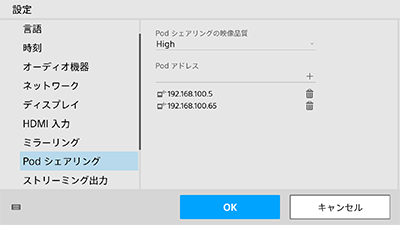
メインユニットが再起動します。
- メインユニットで接続設定したPodを起動し、上記の1~3と同じ操作を行って[Pod シェアリング]ページを開く。
- [Main Unit アドレス]にメインユニットのIPアドレスを入力し、[OK]を押す。

Podが再起動します。
メインユニットで複数のPodとの接続設定を行った場合は、すべてのPodで同様の操作を行ってください。
- メインユニットを起動し、ホーム画面で
- メインユニットのホーム画面で[開始]を押す。
セッションが開始し、あらかじめ設定されたPodと接続されます。
各ユーザー端末でメインユニットやPodにミラーリングし、かつ遠隔操作できる状態にすると、グループディスカッションを始められます。
Podシェアリングを終了するには
![]() を押し、[セッション終了]ダイアログボックスが表示されたら[OK]を押します。
を押し、[セッション終了]ダイアログボックスが表示されたら[OK]を押します。
あらかじめUSB端子にUSBメモリーを挿入し、[スナップショットを保存する]にチェックを入れておくと、セッション中に取得したスナップショット画像がUSBメモリーに保存されます。
ご注意
- セッション終了時にスナップショットがない場合は[スナップショットを保存する]は表示されません。